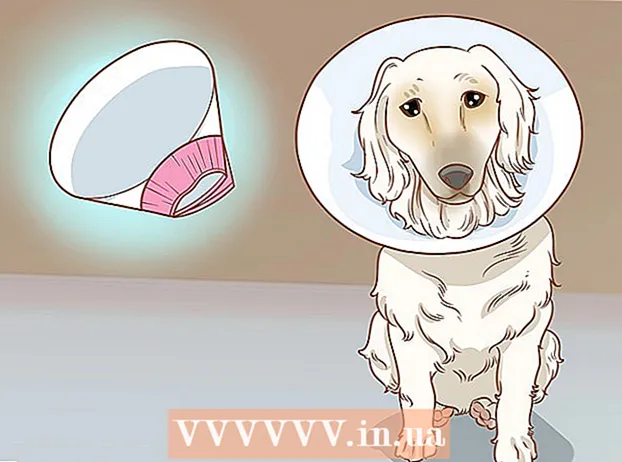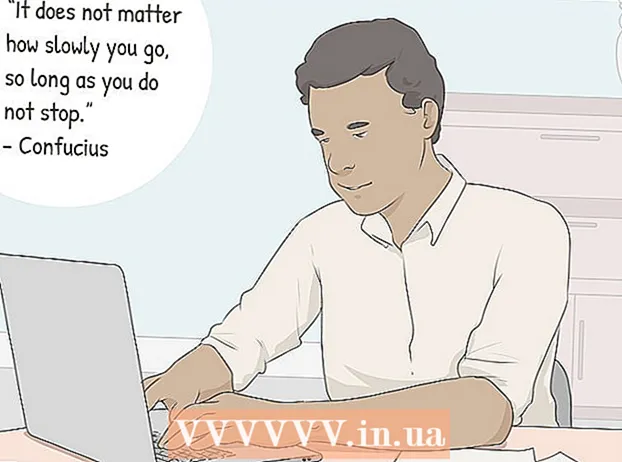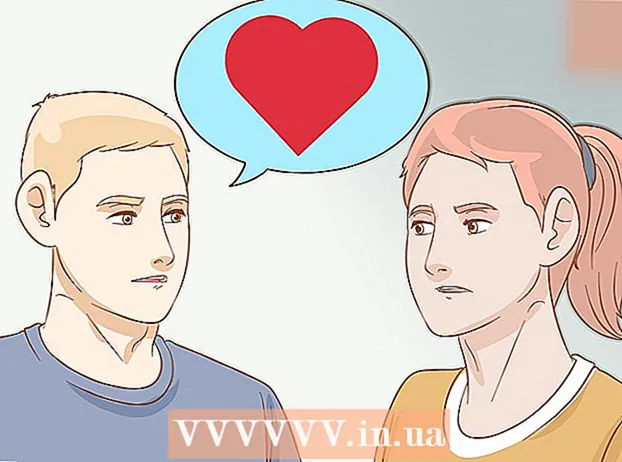Avtor:
Randy Alexander
Datum Ustvarjanja:
26 April 2021
Datum Posodobitve:
1 Julij. 2024
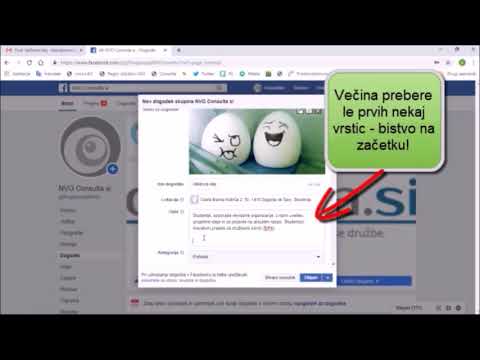
Vsebina
V tem članku vam wikiHow pokaže, kako ustvariti dogodke na Facebooku. »Dogodki« je začasna stran za prihajajoče zabave ali družabne razprave. S to stranjo povabite vse osebe na Facebooku, da se je udeležijo. Ustvarite lahko dogodke v mobilni in namizni različici Facebooka.
Koraki
Metoda 1 od 2: po telefonu
Odprite Facebook. Dotaknite se ikone aplikacije Facebook, belega "f" na temno modrem ozadju. Če ste prijavljeni, bo aplikacija odprla stran z novicami.
- Če niste prijavljeni, pred nadaljevanjem vnesite svoj e-poštni naslov (ali telefonsko številko) in geslo.

pritisni gumb ☰. Ta gumb najdete v spodnjem desnem kotu zaslona (iPhone) ali v zgornjem desnem kotu (Android). S tem se odpre meni.- Nekatere preizkusne različice aplikacije Facebook bodo namesto treh pomišljajev imele ikono s tremi pikami.

pritisni gumb Dogodki (Dogodek). Na vrhu menija bi morali videti ikono koledarja.- Če uporabljate beta različico Facebooka, se boste morda morali pomakniti navzdol, da poiščete možnost Dogodki.

Izberite Ustvari (Ustvari) (iPhone) oz +. V iPhonu pritisnite gumb Ustvari v zgornjem desnem kotu zaslona; V Androidu tapnite modri znak plus v spodnjem desnem kotu zaslona. S tem se odpre meni na dnu zaslona.
Izberite vrsto dogodka. V iPhonu v meniju izberite vrsto dogodka; v Androidu tapnite vrsto dogodka na vrhu strani in izberite eno od naslednjih možnosti:
- Ustvari zasebni dogodek (Ustvari zasebne dogodke) - ustvarite dogodek na Facebooku, do katerega lahko dostopajo samo povabljene osebe.
- Ustvari javni dogodek (Ustvari dogodke v skupnosti) - ustvarite javni dogodek, ki je dostopen vsem, vključno z ljudmi brez računa Facebook.
- Ustvari skupinski dogodek (Ustvari skupinski dogodek) - omogoča izbiro skupine, ki ji želite poslati vabilo. Člani, ki niso člani skupine, ne morejo dostopati do dogodka.
Vnesite ime dogodka. Na vrhu zaslona kliknite besedilno polje "Naslov dogodka", nato vnesite ime, ki ga želite uporabiti.
Naložite fotografije za dogodek. Kliknite ikono kamere ali fotografijo v desnem kotu imena dogodka in izberite fotografijo iz telefona.
Dodajte čas dogodku. Kliknite trenutni čas (možnost bo prikazala "Danes ob"), nato izberite datum in uro, pritisnite v redu.
Dodajte lokacijo. Dotaknite se polja »Lokacija«, vnesite ime kraja in tapnite lokacijo. To dodaja prizorišče dogodka.
Dodajte opis. Kliknite polje »Več informacij« in nato vnesite več informacij, da ljudi obvestite o svojem dogodku. Tu je dobro dodati hišni red, načrte ali urnike.
Urejanje možnosti dogodka. Obstajajo naslednje možnosti, odvisno od vrste prireditve, ki jo organizirate:
- zasebno (Zasebno) - Kliknite stikalo »Gostje lahko povabijo prijatelje«, da gostom preprečite, da bi vabila pošiljali drugim.
- Javno (Javno) - dodajte spletni naslov vstopnic, informacije o soorganizatorju ali kategorijo.
- Skupina (Skupine) - Izberite skupino kot bazo gostov, tako da kliknete na beli prostor pod imenom dogodka in izberete skupino.
Kliknite Ustvari. To je modri gumb na dnu zaslona. Pritisnite ta gumb za objavo dogodka. oglas
2. metoda od 2: V računalniku
Odprite Facebook. Obiščite https://www.facebook.com/. Če ste prijavljeni v Facebook, boste preusmerjeni na stran Facebook News Feed.
- Če niste prijavljeni, v zgornji desni kot vnesite svoj e-poštni naslov (ali telefonsko številko) in geslo, nato kliknite Vpiši se (Vpiši se).
Kliknite Dogodki. Na levi strani strani z novicami je poleg ikone koledarja.
Kliknite + Ustvari dogodek (+ Ustvari dogodek). To je modri gumb na levi strani zaslona. Po pritisku na gumb se prikaže meni.
Izberite vrsto dogodka. V meniju kliknite eno od naslednjih možnosti:
- Ustvari zasebni dogodek - Ustvarite dogodke, ki jih lahko vidijo samo povabljeni.
- Ustvari javni dogodek - Naj bodo dogodki odprti za vse, ne glede na to, ali imajo račun Facebook ali ne.
Naložite fotografije na dogodek. Kliknite Naložite fotografijo ali video (Naloži fotografijo ali video), da v računalniku odprete okno brskalnika datotek, izberite fotografijo ali video in kliknite Odprto (Odpri) na dnu okna.
Dodajte ime dogodka. V besedilno polje »Ime dogodka« vnesite ime, ki ga želite uporabiti. Ime mora biti jedrnato in izražati vsebino dogodka (npr. "Zabava ob 60. rojstnem dnevu").
Vnesite lokacijo. V besedilno polje »Lokacija« vnesite lokacijo ali splošno območje, kjer se je dogodek zgodil.
Dodajte začetni in končni čas. Informacije dodajte v polji "Začetek" in "Konec".
- Če ustvarjate zasebni dogodek, boste videli samo polje »Start«, od tam kliknite povezavo + Končni čas (dodaj čas konca), da dodate čas konca dogodka.
Dodaj opis. V pogovorno okno "Opis" vnesite opis dogodka. To je primeren kraj za dodajanje informacij o pravilih, ciljih, urnikih dogodkov itd.
Po želji uredite druge nastavitve. Javni dogodki vam na primer omogočajo dodajanje ključnih besed, da lahko ljudje najdejo vaš dogodek. Obstaja tudi možnost, da povabljenim preprečite objavo brez njihovega dovoljenja.
- Zasebni dogodki omogočajo, da potrdite ali počistite možnost "Gostje lahko pripeljejo prijatelje".
Kliknite gumb Ustvari ali Ustvari zasebni dogodek. To je modri gumb v spodnjem desnem kotu zaslona. To se uporablja za objavljanje dogodkov. Nato lahko s klikom povabite prijatelje Povabite (Povabi), izberite Izberite Prijatelji (Izberite prijatelje) in izberite prijatelje. oglas
Opozorilo
- Zasebni dogodki so zasebni samo na strani gostov. Če želite razpravljati o občutljivih ali osebnih vprašanjih, se je najbolje držati stran od Facebooka.